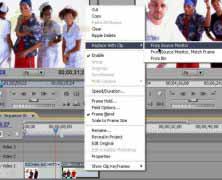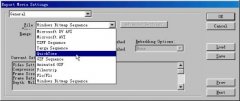效果说明
利用 Premiere pro 1.5 中的【遮罩模式】滤镜和素材文件相结合制作一个流动的字幕形式。
创作思路
利用 Premiere pro 1.5 的【遮罩模式】滤镜来制作一个流动的字幕效果。其流程大体为:首先新建项目,导入素材,然后利用【字幕】工具制作字幕文件,添加【遮罩模式】滤镜,进行【遮罩模式】属性设置,最后输出保存文件。
知识要点
掌握字幕与【遮罩模式】滤镜相结合制作的思路与方法;掌握音频连接的分离方法;掌握【遮罩模式】滤镜的属性并且能够灵活运用。
操作步骤
1• 新建项目。运行软件,新建项目文件取名为【实例 42 】,在【装载预置】中选择【 DV-PAL 】,保存项目源文件。
2• 导入素材。双击【项目】窗口空白处,弹出【输入】对话框,导入光盘中【源素材】︱【实例 42 】中的【 water. avi 】文件。
3• 新建字幕。按键盘 F9 键,弹出字幕设计工作窗口,进行字幕编辑工作并且保存字幕文件,如图 42-2 所示。

4• 编辑素材。添加字幕文件至轨道后,分离音频连接,然后添加滤镜并进行属性设置,如图 42-3 至图 42-5 所示。



提示:遮罩模式即 Track Matte ,它可以利用所指定的某轨道上的素材遮罩作为自己的蒙板,蒙板方式有两种, Alpha 通道遮罩与亮度遮罩。影响其效果的因素还有素材所在轨道的上下关系,反复练习揣摩即可明白其道理。
5• 保存文件。完成各项的设置后,按空格键进行预览,没有问题后即可将文件输出,这样就完成了本实例操作。